還記得筆者 2016 年申請成為 Google Certified Trainer 時提出以上使用 Google Classroom 的理念,希望每位學生在學習生活中,可以有兩個教室,一個是他們每天回校上課的教室,另一個是妥善儲存學習材料的 Google Classroom ;而網上學習過程中,平台操作的步驟應該簡易清晰。在這段停課期間, Google Classroom 正好發揮它的用處。
Google Classroom 介面清晰,課堂作業主要只分為三類:「作業」、「問題」和「資料」;附件可以是 Google 雲端硬碟內的檔案、網站連結、裝置中的檔案或 YouTube 影片。若教師能多加善用主題( Topic ),學習材料便可井然有序地排列。對一般老師而言,處理 Google Drive 文件權限的設定也許相對複雜,透過 Google Classroom 派發,系統便會自動將附件設為學生可以檢視,輕易解決權限問題。
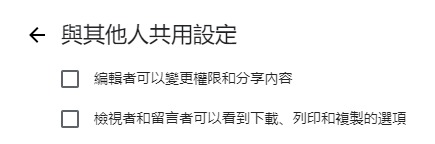
Google 表單篇
筆者所任職的小學,停課開始便立即決定以 Google Classroom 作為發放學習材料的主要渠道,並以 Google Form 作為主要的課業形式。它的功能設定簡單,老師們學生們都很容易上手,相信很多老師都有同感,在此都不用多談。筆者只想分享少少使用心得:
① 雖然系統會收集學生的登入電郵,但教學環境中,教師習慣每份功課都收集學生姓名、班別、學號,隨著 Google Form 功能不斷完善,教師現已可從別的 Google Form 匯入問題,所以教師不用每次設計收集學生資料的問題。
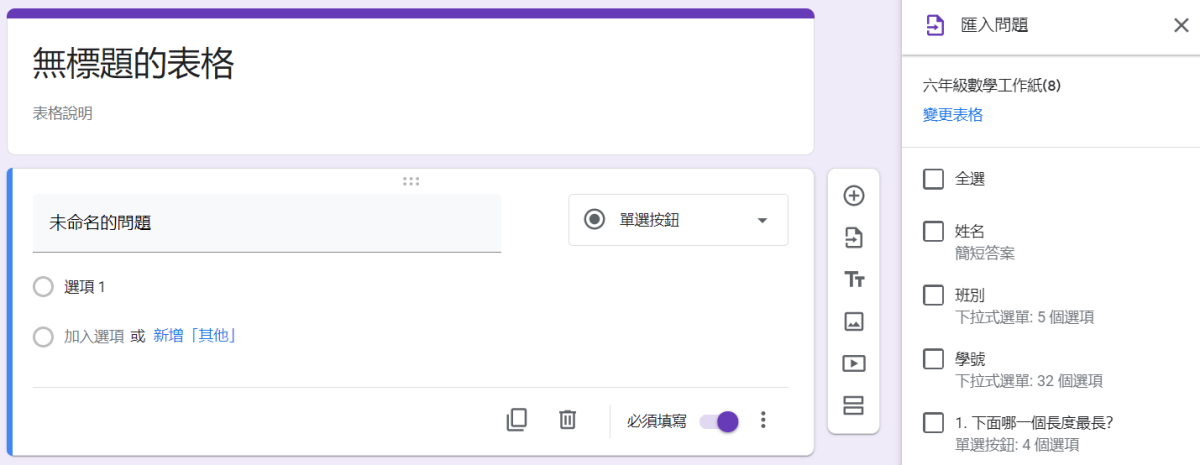
② 若以 Google Form 作為課堂作業, Google Form 必須由雲端硬碟插入,不可以貼上相關連結,也不可有其他附件,如希望學生先閱覽其他資料後才完成課業,可於作業說明或表單說明內插入該些文件的共用連結。
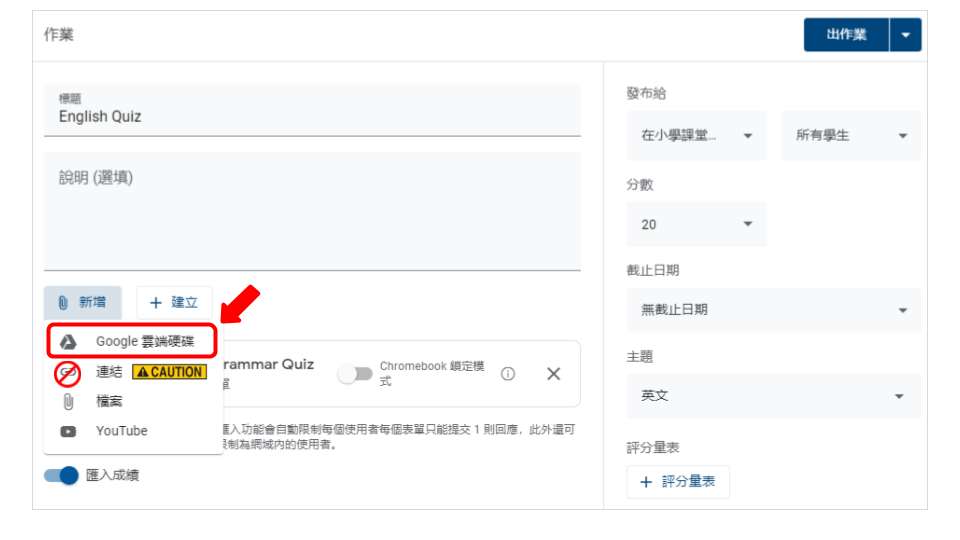
③ 有時候,學生作答表現未如理想,但系統預設限制學生只可以回應一次,如要發還重做,便要多做些步驟:先於 Google Form 的回應中刪除該生的回覆,再「留空」該學生於 Google Classroom 的分數;最後,勾選該學生按「發還」。

④「您必須擁有權限」,是較多學生回應Google Form時所遇到的問題,不是每間小學都推行 BYOD ,也有些學生是與家人共用裝置,所以必須教授學生如何登入瀏覽器以解決相關權限問題。

中文寫作篇
在語文科推動電子學習,其中一個難題想必是學生的中文輸入能力,坊間有不少手寫輸入的方法,但若要完成一篇作文想必花上更多時間。停課期間,我校中文科老師便希望學生利用 Google 文件中的語音輸入完成作文,操作簡單易收發,當然 Z 世代的小孩用手機的語音輸入更熟練吧!
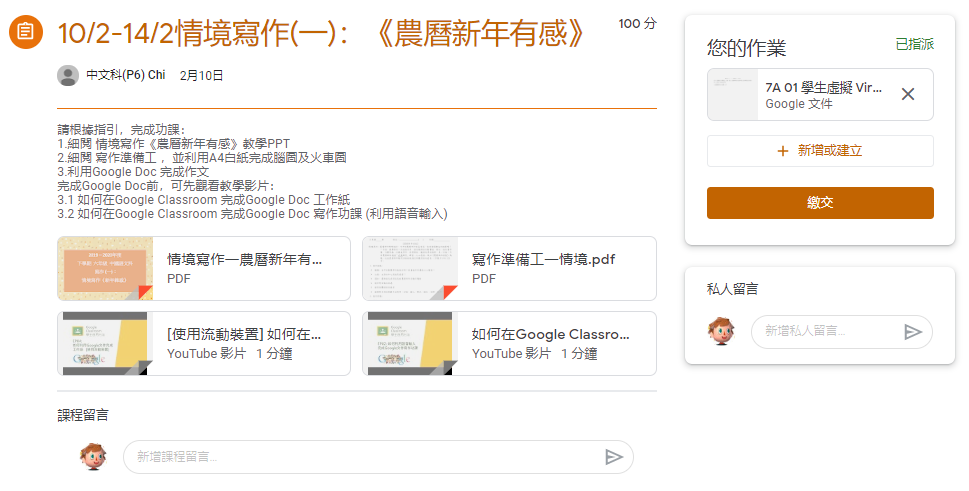
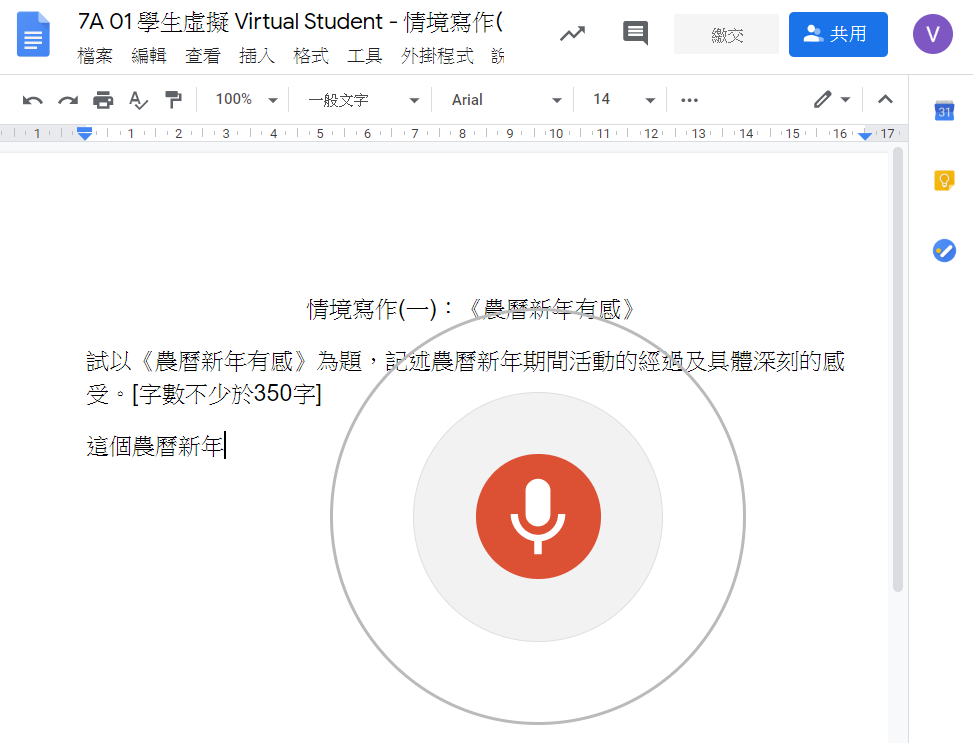
教師手冊及學生操作影片
雖然 Google Classroom 簡單易上手,但為了讓老師或學生使用時更得心應手,筆者製作了 Google Classroom 教師用戶手冊及教授學生 Google Classroom 操作的 YouTube 播放清單,希望能為大
家提供多一些支援。



https://www.youtube.com/channel/UCmfclzk8UAVdPagatzEynHQ
作者簡介
馮健剛老師
九龍灣聖若翰天主教小學電腦科科主席
Google認證講師、GEG HK-Macao SAR Co-Leader,期望能透過不同的渠道協助教育同工掌握G Suite for Education之應用。近年喜歡利用VR及AR進行不同的學科活動,藉此提升學生的學習興趣。


